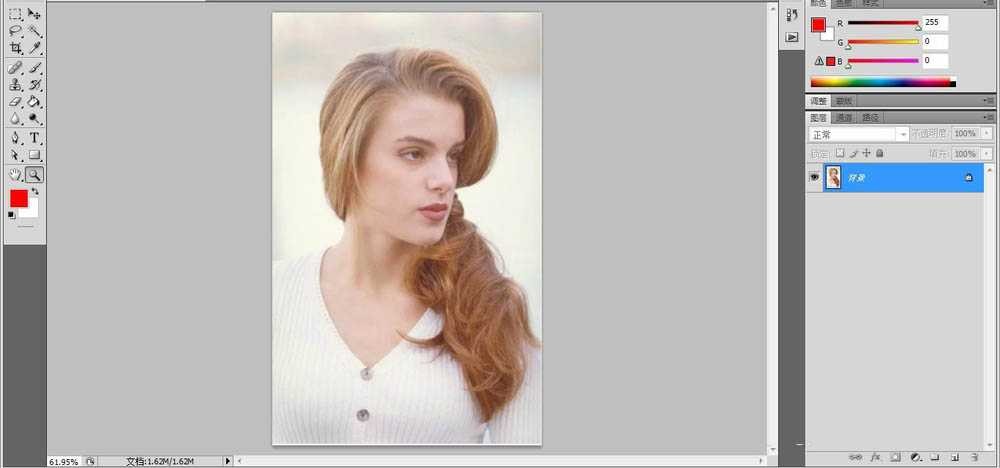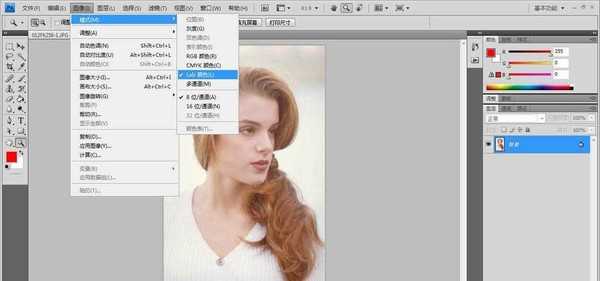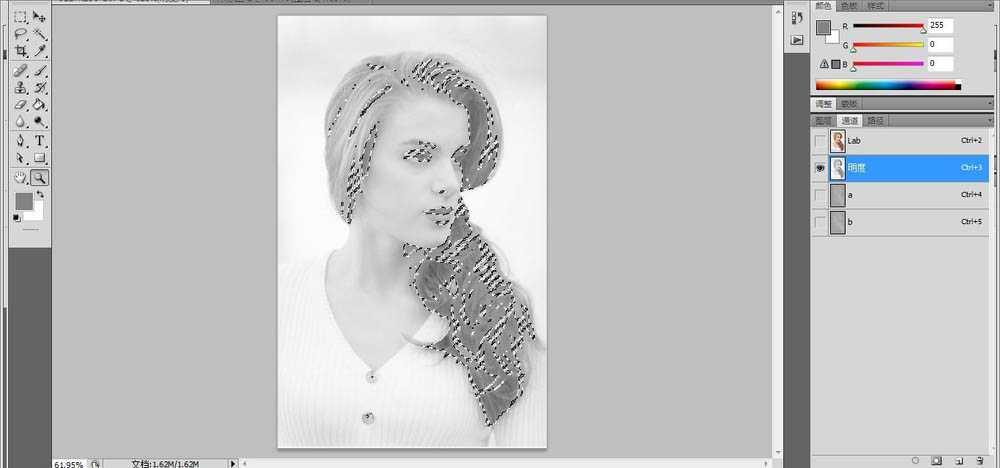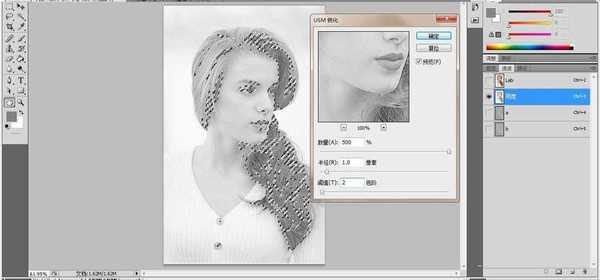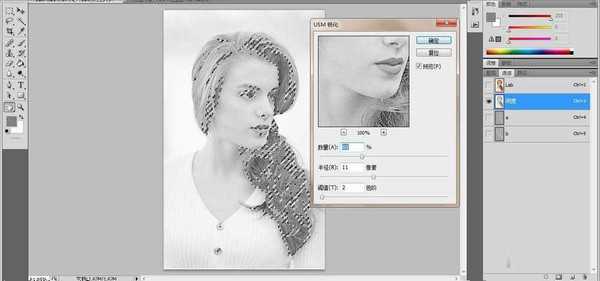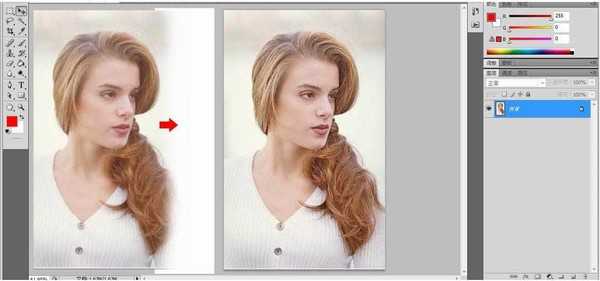如何在PS Lab模式下进行明度通道的USM锐化?
平面设计 发布日期:2025/12/30 浏览次数:1
正在浏览:如何在PS Lab模式下进行明度通道的USM锐化?
我们在照片后期处理过程经常有锐化过度的情况,那到底锐化程度有没有标准呢?个人认为边缘轮廓没生硬白边、色彩过度自然就是标准。下面介绍一种比较高级和专业的锐化方法,在PS Lab模式下进行明度通道的USM锐化,Lab明度通道锐化法是专业摄影师最常用的一种锐化方法,可以避免锐化时候产生的色晕和杂色,让锐化看起来更加的自然,也让我们有可能对一幅图片进行多次锐化。好了,话不多说,下面让我们一起去看看具体的操作步骤吧!
如何在PS Lab模式下进行明度通道的USM锐化?
1、打开PS软件,执行文件-打开,快捷键Ctrl+O打开背景素材文件。
2、执行图像-模式-Lab模式命令,将其转换为Lab模式。
3、选择通道-明度,点击“将通道转为选区按钮”,此时明度通道变为选区,然后反选选区:ctrl+shift+i。
4、执行“滤镜-锐化-USM锐化”,参数设置如下:单击确定。
5、再次执行“滤镜-锐化-USM锐化”,增加半径值为11,数量降低到60%,阈值不变,点击确定。
6、回到Lab通道,查看整体效果如图:附前后对比效果。
教程结束,以上就是关于如何在PS Lab模式下进行明度通道的USM锐化?希望大家看完有所收获!更多精彩,尽在网站!
相关教程推荐:
PhotoShop(PS)浅谈LAB模式下明度通道锐化方法实例教程介绍
photoshop Lab模式的调色原理和图片调色实例
photoshop在LAB模式下通过曲线调整秋季摄影图片效果实例教程